Aplikacja do testu prędkości WiFi działa na MacBooku (macOS 11+) lub dowolnym laptopie (Windows 7/8/10/11) z standardowym adapterem sieci bezprzewodowej 802.11be/ax/ac/n/g/a/b. Przeczytaj więcej o wsparciu 802.11be tutaj.
Jak sprawdzić prędkość WiFi za pomocą NetSpot
Masz dość powolnego Wi-Fi? Zanurz się w moją praktyczną podróż z NetSpot — zobacz, jak szybkie testy odkryły ukryte wąskie gardła, zamieniły opóźnienia w błyskawicę i dowiedz się, jak możesz dziś przyspieszyć swoje własne prędkości.
Jeśli wolisz prostszą metodę i chcesz uzyskać szybkie wyniki prędkości i pingu bez skomplikowanych konfiguracji, rozważ użycie mobilnej wersji NetSpot. Oferuje ona łatwy i szybki sposób na uzyskanie tych podstawowych metryk. Pamiętaj jednak, że te szybkie testy zapewniają jedynie powierzchowny przegląd wydajności Twojej sieci Wi-Fi.
Aby uzyskać pełne i dokładne zrozumienie swojej sieci, warto poświęcić trochę więcej czasu na przeprowadzenie dokładnego aktywnego skanowania przy użyciu trybu ankiety w programie NetSpot Desktop.
Po pierwsze, warto zrozumieć sposób działania usług sprawdzania prędkości WiFi. Obliczają one prędkość wysyłania i pobierania, wysyłając próbki plików binarnych do twojego komputera, które są następnie odsyłane z powrotem. Niektóre z nich oferują dodatkowo prędkość "ping" oprócz prędkości pobierania i wysyłania. Prędkość "ping" to w zasadzie miara opóźnienia, określana za pomocą zapytań HTTP wysyłanych do serwera testu prędkości.
Wszystkie wyniki są używane do przeprowadzenia "rzeczywistego" testu prędkości twojego WiFi — teraz, gdy masz ogólne pojęcie o szybkości swojego połączenia, wykonywane są dokładniejsze pomiary maksymalnej ilości danych, które możesz pobrać w ciągu 10 sekund, upewniając się, że wykonanie testu prędkości WiFi nie zajmie wieczności.
Jak testować prędkość Wi-Fi za pomocą NetSpot
NetSpot to aplikacja do badania miejsc zasięgu sieci bezprzewodowych dla Mac i Windows, która ułatwia to zadanie. Funkcja Aktywnego Skanowania NetSpot pozwala na szybkie mierzenie prędkości sieci WLAN i tworzenie szczegółowych map cieplnych WiFi dla całego obszaru Twojej sieci. Mierzy prędkość wysyłania, pobierania oraz prędkość transmisji bezprzewodowej.
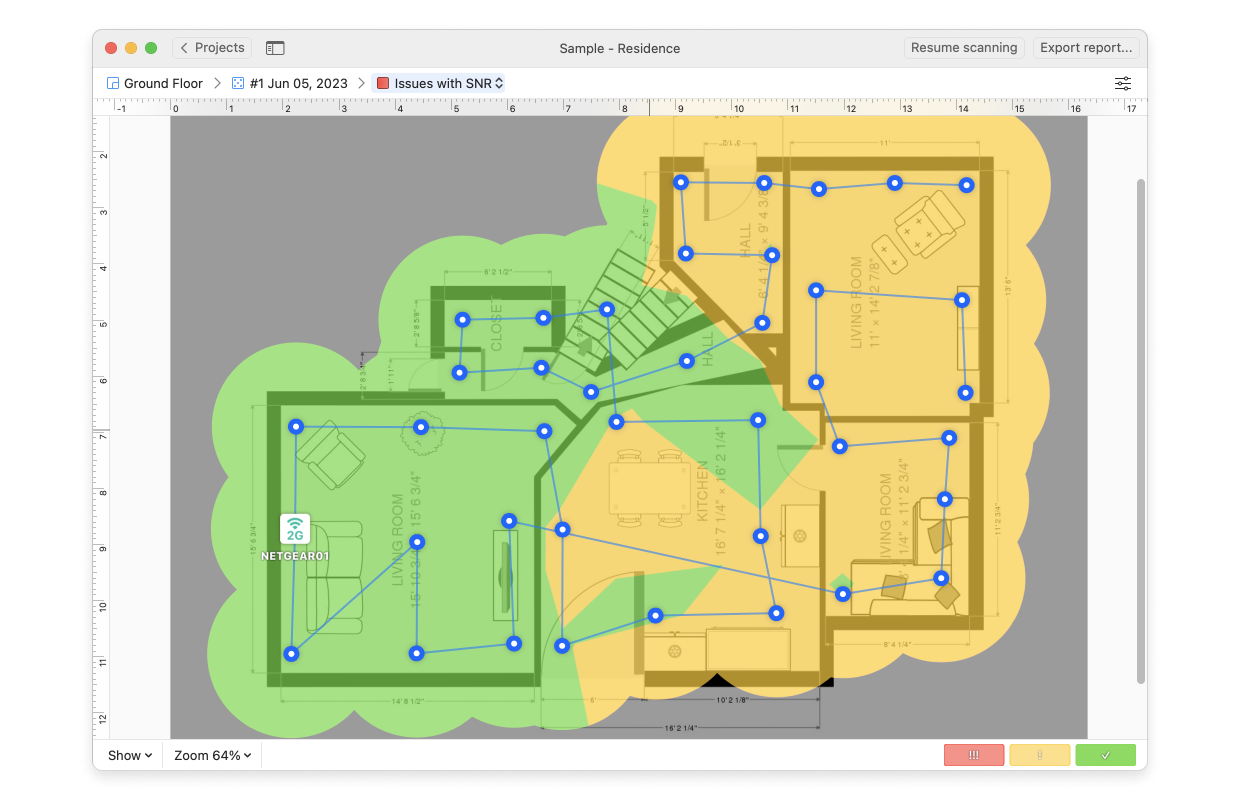
Weźmy przykład z rzeczywistego świata.
Pobrałem aplikację NetSpot i stworzyłem nowy Site Survey, importując plan piętra mojego mieszkania jako plik PNG (można równie łatwo użyć JPEG, PDF lub narysować układ bezpośrednio w aplikacji). Przeprowadziłem szybką kalibrację dwóch punktów, aby upewnić się, że każdy pomiar na ekranie doskonale zgadza się z rzeczywistymi odległościami.
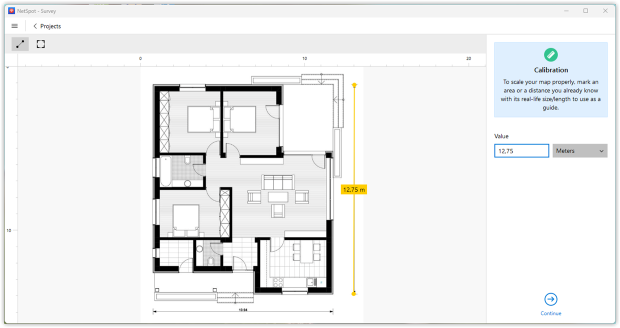
Mapa planu mieszkania pozwala wyraźnie zobaczyć zasięg w każdej części mieszkania, uwidaczniając wszelkie martwe strefy, gdzie sygnał całkowicie zanika.
Gdy mapa była gotowa, wybrałem sieci do aktywnego skanowania, określając dokładne SSID, którymi byłem zainteresowany. To pozwala NetSpot zbierać dane tylko dla tych sieci.
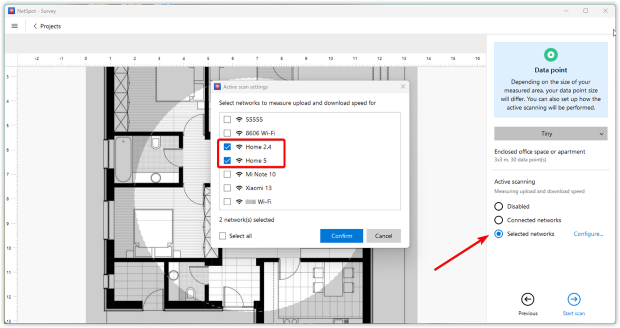
Następnie przyszedł czas na zebranie danych: przeszedłem przez całe mieszkanie, zatrzymując się w każdym istotnym miejscu i uruchamiałem skan w każdym z nich. NetSpot rejestrował prędkości połączenia w każdym punkcie, zbierając rzeczywistą wydajność pobierania, wysyłania i transmisji.
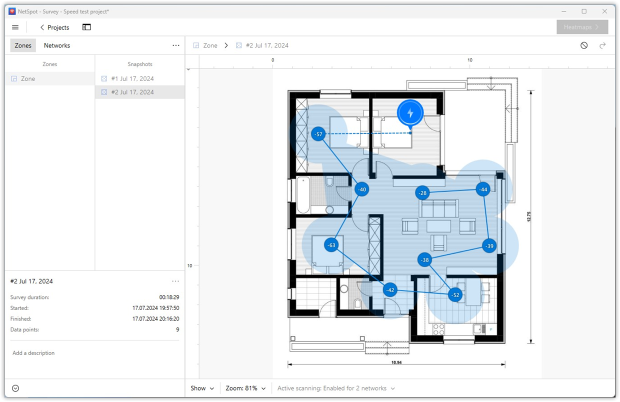
Po zakończeniu oprowadzania aplikacja wygenerowała mapy cieplne Wi-Fi, dzięki czemu mogłem natychmiast zobaczyć prędkości pobierania i wysyłania, na których mi zależało, w każdym zakątku mieszkania.
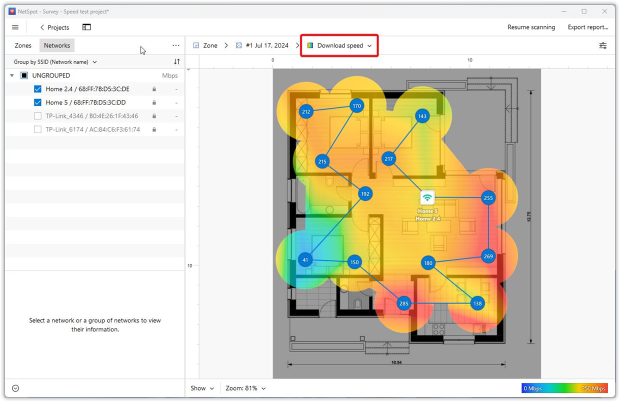
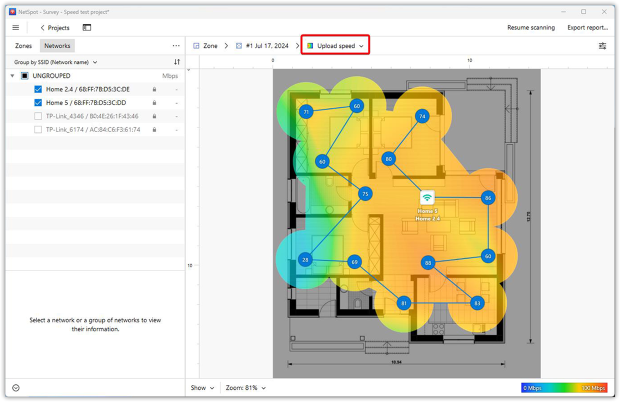
Jeśli to nie wystarczy, możesz pobawić się ustawieniami Aktywnego Skanowania — dostosować jego zaawansowane opcje, a nawet przełączyć na narzędzie iPerf — aby uzyskać jeszcze bardziej precyzyjne wyniki. Omówię te opcje później w artykule.
Przeprowadzanie testu prędkości HTTP
W przeciwieństwie do rutynowego badania sygnału, test prędkości HTTP w NetSpot przesyła określoną ilość danych przez twoją sieć i mierzy, jak szybko ta paczka danych odbywa podróż w obie strony. Mierząc rzeczywisty ruch, a nie tylko siłę sygnału, pokazuje faktyczne tempo transferu, które masz w każdym miejscu.
W NetSpot otworzyłem kartę Aktywne Skanowanie i zobaczyłem dwie grupy opcji: HTTP i TCP/UDP. Ponieważ moje wcześniejsze pomiary opierały się na HTTP, pozostałem przy tej sekcji na razie. Dla testu HTTP istnieją dwa podstawowe ustawienia, które kształtują wynik.
Pierwsze pozwala skierować test na dowolny serwer, wpisując jego URL, co jest przydatne, gdy chcesz, aby ruch pozostawał na hostie, który kontrolujesz. Drugie definiuje, ile danych zostanie wysłanych; wysyłanie większej ilości danych daje bardziej dokładną średnią, ale oczywiście zajmuje więcej czasu. Później wrócimy do kontroli TCP/UDP.
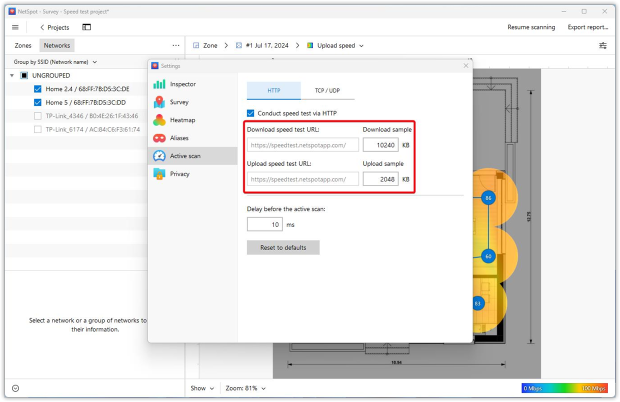
Po skierowaniu testu na właściwy serwer, powtórzyłem badanie z większym obciążeniem. Przeprowadzenie testu trwało nieco dłużej, lecz NetSpot wynagrodził cierpliwość wyraźniejszymi mapami cieplnymi zarówno dla pobierania, jak i przesyłania, prezentując prędkość osobno dla każdego pokoju i ujawniając niskie prędkości w jednej z sypialni oraz w korytarzu.
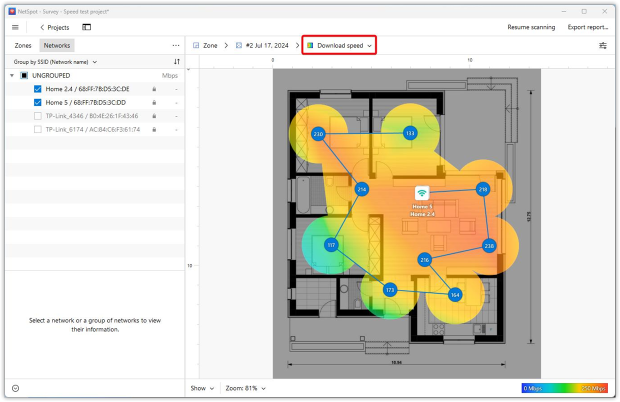
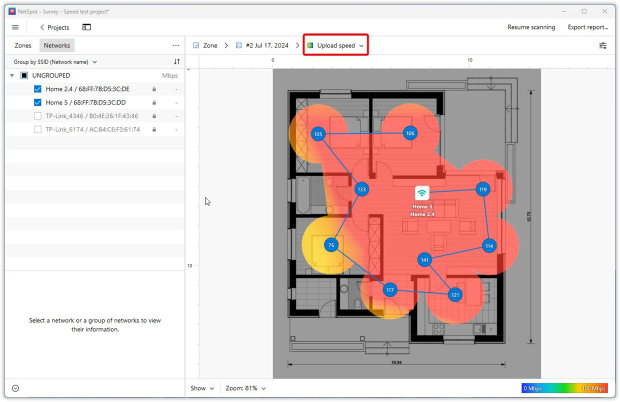
Nowoczesne mapy ciepła Wi‑Fi ukazały bardziej szczegółowy rozkład prędkości Wi‑Fi w każdym pokoju. Te dodatkowe dane pomogły mi wskazać problematyczne obszary i znaleźć sposoby ich naprawienia. W moim przypadku wyjaśniły one jakość ogólnego pokrycia — mogą zrobić to samo dla Ciebie.
Jak pokazują zrzuty ekranu, dostrojenie Aktywnego Skanowania zajmuje tylko kilka kliknięć i dostarcza znacznie wyraźniejszy obraz wydajności Wi‑Fi.
Zaawansowana Analiza z iPerf
Piękno NetSpot polega na jego wszechstronności, dzięki czemu jest równie odpowiedni zarówno dla zwykłych użytkowników, jak i profesjonalistów. Jeśli chcesz posunąć swoją analizę dalej, uruchom wieloplatformowe narzędzie iPerf3. To narzędzie wiersza poleceń mierzy rzeczywistą przepustowość sieci przez TCP, UDP, a nawet SCTP, i jest niezbędne dla inżynierów diagnozujących wąskie gardła i dostrajających wydajność.

Pełny przegląd każdego przełącznika iPerf3 wyprowadziłby nas z tematu, więc tutaj skupię się na podstawach — jak przeprowadzić podstawowy test i odczytać mapy cieplne generowane przez NetSpot z wyników.
Skonfiguruj iPerf na przewodowym komputerze stacjonarnym lub dedykowanym urządzeniu, uruchamiając iperf3 -s. Zapisz jego adres IP.

Otwórz NetSpot i przejdź do sekcji TCP/UDP w ramach skanowania aktywnego, następnie włącz pomiary dla obu protokołów.
Zawsze używaj prędkości TCP, gdy chcesz mieć pojedynczą, jednolitą metrykę. NetSpot przelicza wyniki UDP za pomocą tego samego wzoru, który stosuje do TCP i wyświetla je jako równoważne przepustowości TCP. Mapa cieplna pokazuje wtedy jeden spójny zestaw wartości, co ułatwia bezpośrednie porównania między protokołami.
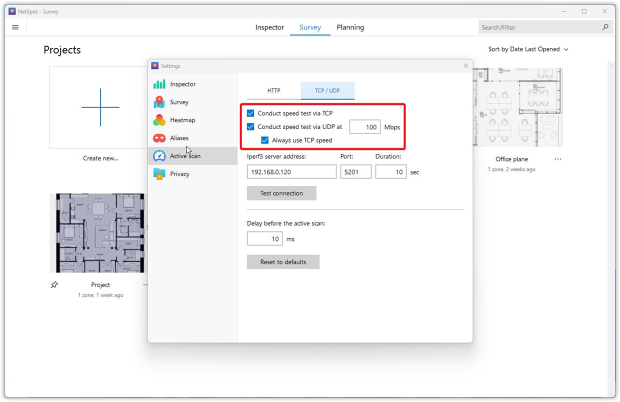
W panelu połączenia wpisz adres IP maszyny uruchamiającej iPerf3 w polu Host, wpisz port, na którym nasłuchuje serwer, i ustaw, jak długo powinien trwać każdy test.
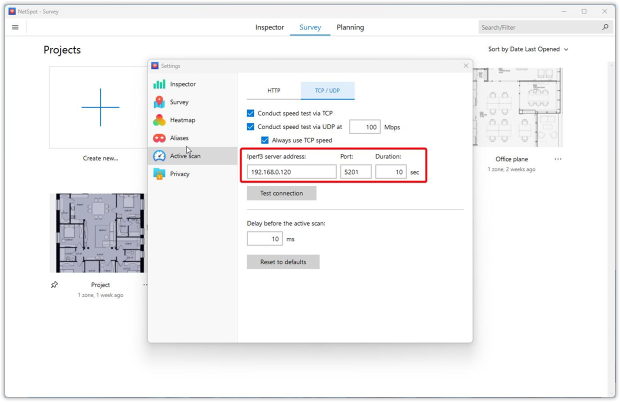
Możesz także ustawić:
- Niestandardowy rozmiar bufora gniazda: Ustawia rozmiar bufora gniazda TCP/UDP, co wpływa na ilość danych, które mogą być tymczasowo przechowywane w pamięci przed wysłaniem lub odebraniem. Zwiększenie tej wartości może poprawić przepustowość w sieciach o dużym opóźnieniu lub dużej prędkości, pomagając uzyskać dokładniejsze pomiary, gdy domyślne ustawienia są niewystarczające.
- Liczba równoległych strumieni: Określa, ile jednoczesnych połączeń (strumieni) NetSpot nawiązuje podczas testu. Uruchomienie wielu strumieni może nasycić łącza o dużej przepustowości lub wielogigabitowe, symulując realistyczne warunki, w których wiele urządzeń lub aplikacji przesyła dane jednocześnie. Zapewnia to bardziej klarowny obraz maksymalnej osiągalnej przepustowości przy dużym obciążeniu sieci.
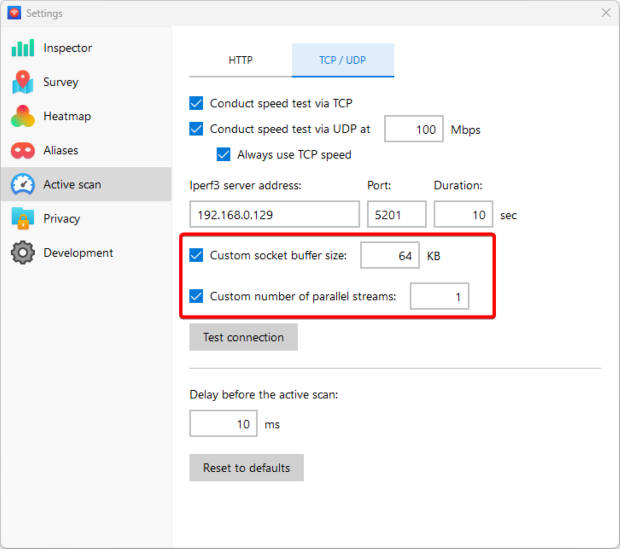
Użyj opcji Test połączenia, aby upewnić się, że klient może komunikować się z serwerem; NetSpot potwierdzi, gdy wszystko będzie ustawione poprawnie.
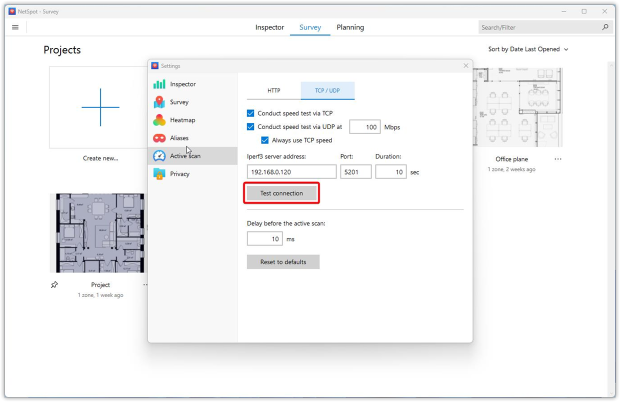
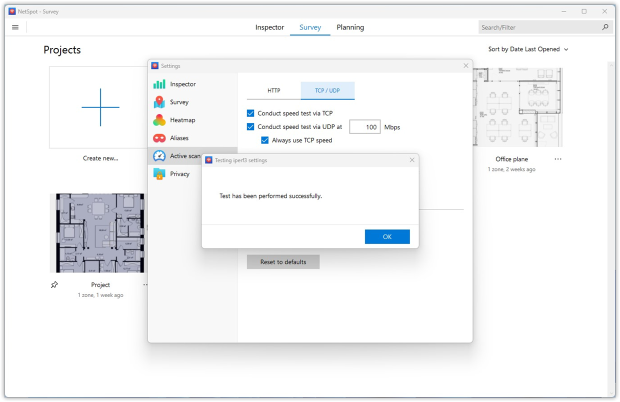
Po zweryfikowaniu połączenia, powtórz spacer od pomieszczenia do pomieszczenia, którego użyłeś do przeprowadzenia badania HTTP. NetSpot teraz rejestruje przepustowość dla TCP i UDP w każdym punkcie pomiarowym i nanosi wyniki na mapy cieplne Wi-Fi.
Po zakończeniu przemiatania, NetSpot wygeneruje pięć nowych map cieplnych:
- Prędkość pobierania iPerf TCP,
- Prędkość wysyłania iPerf TCP,
- Prędkość pobierania iPerf UDP,
- Prędkość wysyłania iPerf UDP,
- Jitter iPerf UDP.

Ten workflow wymaga nieco bardziej rozbudowanej konfiguracji niż prosty skan HTTP, ale wizualizacje specyficzne dla protokołu dają wyjątkowo dokładny obraz rzeczywistej wydajności Twojej sieci Wi-Fi.
Wskazówki dotyczące testu prędkości Wi-Fi
Parametry, które mogą wpłynąć na wyniki testu i spowodować niespójność:
1. Nie ma czegoś takiego jak test doskonały.
Testy przeprowadzane są na podstawie przykładowych plików i mogą się znacznie różnić od tych, których zwykle używasz w Internecie. Sesja 4K na Netflixie bardziej obciąża łącze niż „neutralny” fragment danych. Nowoczesne usługi, takie jak Ookla, używają do szesnastu równoległych wątków pobierania, więc wydajność jednowątkowa może wyglądać zupełnie inaczej. Jeśli na przykład jednocześnie przeprowadzanych jest wiele testów prędkości WiFi, może to wpłynąć na wyniki.
2. Lokalizacja
Testowanie prędkości WiFi polega na przesyłaniu i odbieraniu danych między komputerem a serwerem testowym. Lokalizacja serwera może znacznie wpłynąć na odczyt informacji, oczywiście im bliżej znajduje się serwer, tym szybsza jest prędkość. Zazwyczaj można wybrać lokalizację serwera lub usługa testowa automatycznie wybierze najbliższy serwer.
3. Inne aktywności online podczas testu prędkości Wi-Fi
To, co jest aktywne na Twoich urządzeniach podłączonych do testowanej sieci Wi-Fi, również ma znaczenie. Możesz oglądać film na swoim iPadzie, równocześnie przeprowadzając test na laptopie. Wszystkie te obciążenia mają duży wpływ na wyniki, dlatego dla uzyskania najbardziej dokładnych danych zaleca się zamknięcie innych aplikacji, które mogą konkurować o przepustowość, zanim rozpoczniesz test prędkości WiFi.
4. Godziny szczytu vs. czas przestoju
Im więcej użytkowników jest online w Twojej okolicy, tym bardziej prawdopodobne, że wpłynie to na prędkość, tj. nieco ją spowolni. Połączenie internetowe w szczytowych godzinach nie będzie tak szybkie, jak o 3 nad ranem. W sieciach korzystających z urządzeń Wi‑Fi 6/6E, OFDMA dzieli każdy kanał na podnośne, dzięki czemu wielu klientów może nadawać jednocześnie, co spłaszcza najgorsze skoki zatorów, jakie można było zaobserwować o godzinie 19.
5. Sprzęt, którego używasz
Jakość konfiguracji sieci domowej oraz rodzaje używanych urządzeń to ważne czynniki wpływające na testy prędkości bezprzewodowej. Stary komputer może dawać inne wyniki niż nowszy. Jeśli urządzenie jest testowane przez WiFi zamiast przewodowo do modemu, wyniki również będą się różnić.
Rozwiązywanie problemów z prędkością sieci bezprzewodowej
Kiedy twoja ankieta zostanie zakończona, będziesz mógł zobaczyć wizualizacje map termicznych dla twojego obszaru ankiety pod kątem prędkości przesyłania, prędkości pobierania oraz prędkości transmisji bezprzewodowej. Mapy termiczne podkreślą obszary o najlepszej i najgorszej prędkości WLAN.
Gdy zidentyfikujesz problematyczne obszary, możesz zacząć rozwiązywać przyczynę niskiej prędkości WiFi. Kilka pytań do zadania:
- Czy wolniejsze punkty dostępu mogą zakłócać te szybsze?
- Czy twoje punkty dostępu są przeciążone, zbyt wiele urządzeń próbuje jednocześnie uzyskać dostęp do sieci?
- Czy używasz najlepszych dostępnych protokołów 802.11 oraz pasma dla swojej sytuacji?
Wskazówka: uaktualnienie do Wi‑Fi 6 (802.11ax) lub najnowszego Wi‑Fi 7 (802.11be) odblokowuje szersze kanały 160 MHz, a nawet 320 MHz, zwiększając przepustowość i zmniejszając opóźnienia. - Czy twoje adaptery bezprzewodowe są przeciążone lub przestarzałe?
- Czy używasz wzmacniaczy sygnału lub repeaterów?
- Czy zakłócenia sygnału mogą powodować problemy?
Przeczytaj wyczerpujący artykuł o tym jak uzyskać szybsze WiFi, aby uzyskać wiele wskazówek i pomysłów na poprawę prędkości WiFi.
Gdy twoja sieć działa zgodnie z oczekiwaniami, kolejnym wyzwaniem jest utrzymanie jej w takim stanie. NetSpot może pomóc ci monitorować jej działanie. Wykonuj skanowanie raz w miesiącu i wykrywaj zmiany prędkości sieci bezprzewodowej, zanim staną się problemem. Odwiedź bazę wiedzy NetSpot, aby dowiedzieć się więcej.
Jak zwiększyć prędkość WiFi za pomocą NetSpot
Identyfikacja i rozwiązywanie problemów związanych z wolnym połączeniem w sieci bezprzewodowej może być żmudnym zadaniem. Oczywiście możesz przeprowadzić test prędkości Wi-Fi na poszczególnych urządzeniach, ale jest to czasochłonne. Nie tylko musiałbyś testować prędkość Wi-Fi na każdym urządzeniu, ale musiałbyś również przeprowadzać go wielokrotnie w różnych lokalizacjach.
Przeczytaj więcej na temat jak naprawić wolne Wi-Fi w domu lub w biurze oraz jakie są główne przyczyny złego zasięgu WiFi.
FAQ
Najbardziej precyzyjnym sposobem jest użycie profesjonalnego analizatora Wi-Fi, takiego jak NetSpot, który wykonuje aktywne skanowanie i pokazuje rzeczywiste prędkości przesyłania, pobierania i transmisji w całej sieci. W przeciwieństwie do internetowych testów prędkości, mierzy on przepustowość wewnętrznej sieci Wi-Fi, a nie tylko prędkość internetu.
Testy prędkości online mierzą połączenie internetowe z zdalnym serwerem. NetSpot testuje faktyczną wydajność sieci Wi-Fi w Twoim domu — przydatne, gdy Twój router jest szybki, ale siła sygnału jest słaba w niektórych częściach domu.
Aby zwiększyć prędkość WiFi, zawsze należy zacząć od przetestowania aktualnej prędkości połączenia przed dokonaniem jakichkolwiek zmian. Podczas testowania prędkości WiFi upewnij się, że nie pobierasz dużych plików ani nie streamujesz filmów, ponieważ wpływa to na wyniki. Jeśli test prędkości WiFi wskazuje, że masz wolne połączenie, spróbuj przestawić router i umieścić go jak najbliżej centrum biura lub domu.
Może być również konieczna aktualizacja kontrolera sieciowego, zaktualizowanie ustawień routera WiFi, zakup nowego routera WiFi z lepszą anteną lub sprawdzenie planu u obecnego dostawcy Internetu, a także spróbowanie nowego dostawcy, jeśli jesteś niezadowolony z obecnego.
Jeśli chcesz zmierzyć rzeczywistą prędkość wysyłania i pobierania Internetu, istnieje wiele usług online, które mogą pomóc. Robią to, wysyłając i odbierając pliki próbne z twojego komputera. Wyniki, które otrzymujesz, silnie zależą jednak od prędkości serwera wysyłającego/odbierającego.
Jeśli chcesz poznać prędkość lokalnej sieci bezprzewodowej, zazwyczaj możesz przetestować prędkość połączenia między swoim routerem lub punktami dostępu a urządzeniami bezprzewodowymi podłączonymi do tych punktów, używając oprogramowania swojego routera.
Alternatywnie, wypróbuj aplikację firmy trzeciej, taką jak NetSpot. Posiada ona kilka narzędzi do mierzenia i wizualizacji zarówno prędkości Internetu, jak i lokalnej sieci WiFi.
Istnieje wiele parametrów, które mogą wpłynąć na wyniki testu prędkości. Niektóre z nich to:
- Uruchamianie wielu testów prędkości WiFi jednocześnie.
- Lokalizacja twojego serwera.
- Inne aplikacje aktywnie korzystające z Wi-Fi podczas testu.
- Przeprowadzanie testu w najbardziej obciążonym czasie lub wręcz przeciwnie, w okresie zmniejszonego ruchu.
Otwórz NetSpot i rozpocznij nowe badanie witryny. W ekranie Aktywnego Skanowania wybierz bezprzewodową sieć, którą będziesz testować (musisz mieć do niej dostęp). NetSpot zmierzy prędkość sieci bezprzewodowej w każdym punkcie pobierania danych, wysyłając zapytania do różnych serwerów i obliczając czas potrzebny na wysłanie i otrzymanie odpowiedzi.
Wizualne mapy cieplne, które otrzymujesz po ocenie sieci za pomocą NetSpot, pomagają zobaczyć, które obszary naprawdę wymagają twojej uwagi. Wiedza o tym, gdzie dokładnie utrzymuje się problem, pomoże ci analizować i rozwiązywać problem.
